Fussball-WM 2018: Excel für Fussballbildchen-Sammler
Nützliche Kosmetik: Zellen passend einfärben, ...
4. Noch einiges an nützlicher Kosmetik
Auch wenn die Liste schon funktioniert, sieht sie unübersichtlich aus. Wir haben da noch so einiges auf Lager. Wie Sie einen dicken Rahmen ziehen (z.B. um die Spalten D und E optisch etwas abzugrenzen), wie Sie bestimmte Spalten oder deren Titel «zentriert» formatieren oder wie Sie die wichtigste Spalte (nämlich C, die mit den fehlenden Bildchen) prominent in Orange hervorheben, müssen wir Ihnen vermutlich nicht erklären. Oder doch? Na, gut: Spalte markieren, im Reiter Start bei Schriftart oder Ausrichtung die gewünschte Einstellung wählen – fertig.
Aber die Farben, die von den Zellinhalten abhängig sind und die festgetackerte Titelzeile – die sind richtig nützlich. Nicht zuletzt können Sie auch Fehleingaben abfangen und eine Meldung anzeigen lassen, wenn Sie ein Panini-Bildchen mit einer Nummer höher als 682 einzugeben versuchen.
Titelzeile festkleben: Beim Scrollen durch die Liste verschwindet bald die Titelzeile; und Sie wissen nicht mehr, welche Info in welcher Spalte steht. Wechseln Sie zum Reiter Ansicht und benutzen Sie bei Fenster fixieren den Punkt Oberste Zeile fixieren.
Wenn Sie jetzt wieder durch die Liste scrollen, bleibt die Zeile mit den Spaltentiteln stehen.
Doppelte hervorheben: Was interessiert in dieser Liste am meisten, abgesehen von den Bildchen, die noch fehlen? Natürlich jene, die Sie doppelt oder dreifach haben! Die können Sie nämlich zum Tauschen benutzen, darum sollen die grün hervorgehoben werden. Tippen Sie in Spalte A vielleicht mal zum Testen ein paar Ihrer vorhandenen Bildchen-Nummern ein, damit Sie die Effekte prüfen können. Markieren Sie nun die Spalte A. Gehen Sie im Reiter Start via Bedingte Formatierung zu Regeln zum Hervorheben von Zellen. Greifen Sie da zu Doppelte Werte und legen Sie anstelle von «hellroter Füllung» beispielsweise eine grüne Füllung fest. Klicken Sie auf OK. Falls eine Zahl in Spalte A zweimal oder häufiger vorkommt, wird die Zelle grün.
Anzahl mehrfache hervorheben: Ähnlich die Spalte Anzahl. Sie wollen ja für alle, die Sie mehrfach besitzen, sofort an Ort und Stelle sehen, ob Sie 2 oder 5 davon vorrätig haben. Markieren Sie die Spalte B und gehen Sie via Bedingte Formatierung wieder zu Regeln zum Hervorheben von Zellen. Diesmal gehts zu Grösser als. Tragen Sie eine 1 ein und greifen Sie wieder z.B. zur grünen Füllung.
Orange oder grün: Die Spalte E («Vorhanden/Fehlt») könnte auch noch eine Farbcodierung vertragen. Markieren Sie die Spalte E. Wieder bei Bedingte Formatierung/Regeln zum Hervorheben von Zellen gehts diesmal zu Textinhalt. Ändern Sie im ersten Feld den Text zu vorhanden und die Füllung oder den Text zu grün. Klicken Sie auf OK. Markieren Sie die Spalte erneut, rufen Sie die Hervorhebung von Textinhalt wieder auf. Ändern Sie den Text zu fehlt und schnappen Sie sich im Ausklappmenü beispielsweise die Formatierung mit rotem Text.
Bedingte Formatierung aus Überschrift löschen: Wenn Sie bedingte Formatierungen spaltenweise anwenden, färben sich manchmal ungewollt die Spaltentitel ebenfalls. Sollte das passieren: Klicken Sie die Zelle mit dem fälschlich eingefärbten Spaltentitel an. Gehen Sie zu Bedingte Formatierung/Regeln löschen/Regeln in ausgewählten Zellen löschen.
Fehler bei Zahl grösser als 682: Microsoft hat leider keine Kristallkugel, um zu wissen, ob Sie ein Bildchen tatsächlich besitzen, dessen Nummer Sie in Excel eintippen. Aber Sie können immerhin versehentliche Fehleingaben verhindern. Im Eifer des Gefechts kann es schon einmal passieren, dass Sie anstelle von 112 etwas wie «1122» eintippen. Damit Excel Ihnen zumindest dies sofort meldet, fügen Sie eine Datenüberprüfung ein. Markieren Sie die Spalte A. Im Reiter Daten gehts bei den Datentools zu Datenüberprüfung. Im Reiter Einstellungen wählen Sie bei «Zulassen» den Eintrag Ganze Zahl. Bei «Daten» greifen Sie zu Zwischen. Tippen Sie beim Minimum eine 1 ein und beim Maximum die höchste für diese Saison existierende Panini-Bildchen-Nummer, nämlich 682. Lassen Sie «Leere Zellen ignorieren» angehakt.
Wechseln Sie zum Reiter Fehlermeldung. Tippen Sie einen knackigen Titel und eine passende Fehlermeldung ein. Falls Sie später in die Lage kommen, eine falsche (weil zu hohe) Panini-Bildchen-Nummer einzutippen, wird Ihnen Ihre persönlich formulierte Fehlermeldung entgegenleuchten.
Zellen schützen: Beim Hantieren mit einer Excel-Tabelle kann es passieren, dass man eine Zahl versehentlich in die falsche Zelle tippt. Damit könnte man eine Formel überschreiben – was dazu führt, dass plötzlich falsche Ergebnisse auftauchen. Um dies zu verhindern, schützen Sie die Zellen. Sie brauchen auch kein Passwort zu setzen, denn es geht ja nur darum, irrtümliche Eingaben einzugrenzen. Markieren Sie die Spalte A, weil dies die einzige ist, in der Sie ab jetzt im Normalfall etwas eingeben oder löschen wollen. Gehen Sie im Reiter Überprüfen bei Änderungen zu Benutzer dürfen Bereiche bearbeiten. Klicken Sie auf Neu. Die markierte Spalte wird mit «=$A:$A» automatisch übernommen. Das Kennwort können Sie getrost leer lassen. Klicken Sie auf OK. Anschliessend gehts im gleichen Dialogfenster zu Blattschutz. Übernehmen Sie die Voreinstellungen sowie das leere Kennwort und klicken Sie nochmals auf OK.
Download: Wer sich nicht selbst mit den Formeln herumschlagen will, kann sich das *.xlsx-File auch hier herunterladen und entzippen.

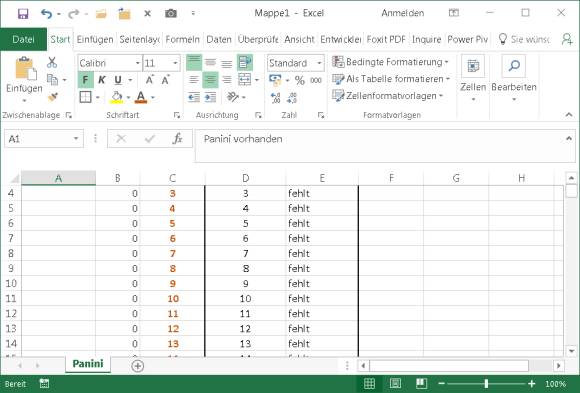
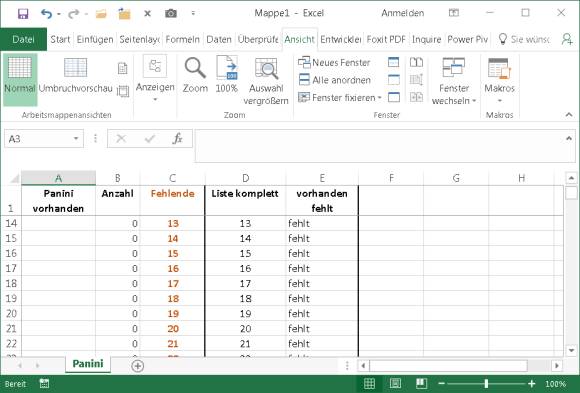
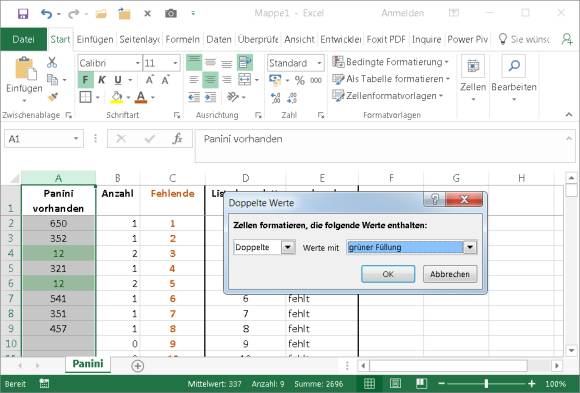
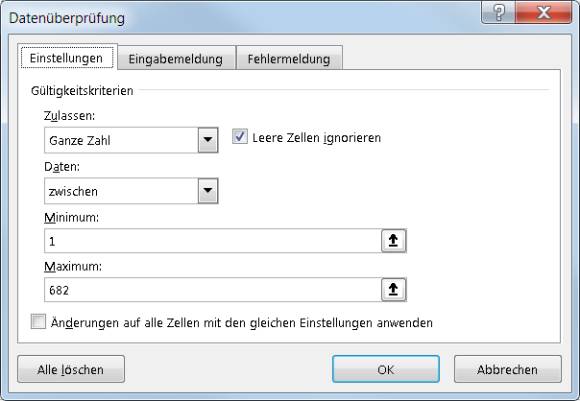







28.04.2018
28.04.2018